
- Автор Lynn Donovan [email protected].
- Public 2023-12-15 23:50.
- Акыркы өзгөртүү 2025-01-22 17:31.
Көрүү жана жок кылуу серептөө тарыхы ичинде Гугл Chrome
көрүү үчүн желе тарыхы ичинде Гугл Chrome, менюну ачуу үчүн чыкылдатыңызбы? анын терезесинин жогорку оң жагында жана тандоо тарых , андан кийин басыңыз тарых экинчи жолу.
Буга байланыштуу, мен браузердин тарыхын кантип тапсам болот?
Кадамдар
- Google Chrome ачыңыз. Бул кызыл, сары, жашыл жана көк тегерек сөлөкөтү.
- ⋮ басыңыз. Бул параметр терезенин жогорку оң бурчунда жайгашкан.
- Тарых тандаңыз. Бул опцияны ылдый түшүүчү менюнун жогору жагында көрөсүз.
- Тарыхты басыңыз. Ал калкыма менюнун жогору жагында.
- Серептөө таржымалыңызды карап чыгыңыз.
Андан кийин суроо туулат, мен Google'дан издөө таржымалымды кантип жок кылам? Google браузеринин тарыхын кантип жок кылсам болот:
- Компьютериңизде Chrome'ду ачыңыз.
- Жогорку оң жактагы Дагы чыкылдатыңыз.
- Тарыхты басыңыз.
- Сол жакта, Серептөө дайындарын тазалоону чыкылдатыңыз.
- Төмөн түшүүчү менюдан канча тарыхты жок кылгыңыз келгенин тандаңыз.
- Google Chrome'дун тазалоосун каалаган маалыматты, анын ичинде "серептөө таржымалын" көрүү үчүн кутучаларды белгилеңиз.
Бул жерде, Google менин издөө таржымалымды сактайбы?
Бул жерде сиз өчүрө аласыз издөө тарыхы , ошондуктан Гугл болбойт сактоо келечек издейт . Сиз өзүңүздү өчүрөсүз тарых тартып Google'дун маалымат базасын же жөн гана акыркы белгилүү бир нерселерди алып салуу тарых . Бул кылат бирок, сизди жарнамага көз салуудан баш тартпайт. Бул жөн эле уят же зыян келтирүүчү тарыхый рекорддон кутулат.
Интернет тарыхынын бардык издерин кантип жок кылам?
Серептөө таржымалыңызды көрүп, конкреттүү сайттарды жок кылыңыз
- Internet Explorerде Сүйүктүүлөр баскычын тандаңыз.
- Таржымал өтмөгүн тандап, менюдан чыпканы тандап, тарыхыңызды кантип көргүңүз келсе, тандаңыз. Конкреттүү сайттарды жок кылуу үчүн, бул тизмелердин каалаганынан сайтты оң баскыч менен чыкылдатып, андан соң Жок кылууну тандаңыз.
Сунушталууда:
Серептөө дайындарын тазаласам эмне болот?
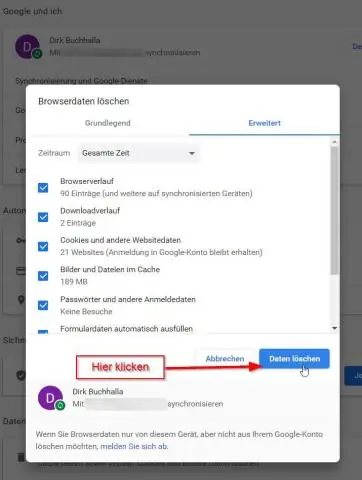
"Серептөө дайындарын тазалоо" баскычын басканда, сиз кээ бир параметрлерди аласыз. Сиз жөн гана сайттарды серептөө таржымалыңыздан тазалай аласыз. Сиз ошондой эле кэшиңизди тазалай аласыз, ал браузер кайра колдонот деп ойлогон убактылуу файлдарды тазалайт. Сырсөздөрдү тазаласаңыз, сайттарга кайра кирүүгө туура келет
Операда серептөө таржымалымды кантип тапсам болот?

Opera'да серептөө таржымалыңызды көрүү үчүн Opera браузеринин терезесинде терезенин жогорку сол бурчундагы Opera меню баскычын чыкылдатып, Тарых барагын ачуу үчүн Тарыхты тандаңыз. Же болбосо, Ctrl+H баскычтопту колдонуңуз
Мен iPhone'умдагы Facebook издөө таржымалымды кантип тазалайм?

Facebook'тун издөө таржымалын кантип тазалоо керек oniPhone iPhone'до Facebook колдонмосун ачыңыз. Жогорку жактагы Издөө тилкесин таптаңыз. Түзөтүүнү таптаңыз. Издөөлөрдү тазалоону таптаңыз
Firefox'та Google издөө таржымалымды кантип жок кылам?

Тарыхымды кантип тазалайм? Китепкана баскычын чыкылдатыңыз, Тарыхты чыкылдатыңыз жана Акыркы тарыхты тазалоо… басыңыз. Канча таржымал тазалагыңыз келгенин тандаңыз: Тазалоо үчүн Убакыт диапазонунун жанындагы ылдый түшүүчү менюну чыкылдатып, Firefox таржымалыңыздын канча бөлүгүн тазалай турганын тандаңыз. Акырында, "Азыр тазалоо" баскычын чыкылдатыңыз
Кантип YouTube издөө таржымалымды кайра алсам болот?

Google Chrome ылдый түшүүчү тизмеден "Тарыхты" чыкылдатып, Издөө таржымалы кутусуна "YouTube" (тырмакчасыз) киргизиңиз. "Издөө таржымалы" баскычын чыкылдатып, андан кийин сизди кызыктырган маалымат камтылган YouTube видеосунун жанындагы датаны белгилеп алыңыз
